Hoe een ontvangen e-mail als bijlage versturen in Outlook?
Wanneer je een e-mailbericht opstelt en je wilt een ontvangen e-mail als bijlage invoegen in dit bericht, wat zou je dan doen? In dit artikel leer je hoe je een ontvangen e-mail als bijlage kunt versturen in Outlook.
Verstuur een ontvangen e-mail als bijlage in Outlook
Verstuur een ontvangen e-mail als bijlage in Outlook
1. Maak een nieuwe e-mail.
2. Als je Outlook 2010 of 2013 gebruikt, klik dan in het venster "Bericht" op "Bijlage toevoegen" > "Outlook-item" onder de tab "Bericht".
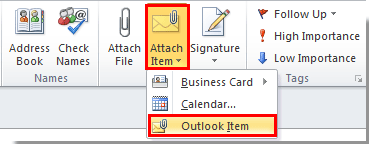
Als je Outlook 2007 gebruikt, klik dan gewoon op "Bijlage toevoegen" onder de tab "Bericht".
3. Voer in het dialoogvenster "Item invoegen" de volgende stappen uit:
1). Ga naar de e-mailmap waarvan je het bericht als bijlage wilt versturen;
2). Klik om één of meer e-mails te selecteren die je als bijlage wilt versturen in het vak "Item";
3). Vink de optie "Bijlage" aan in de sectie "Invoegen als";
4). Klik op de knop "OK".
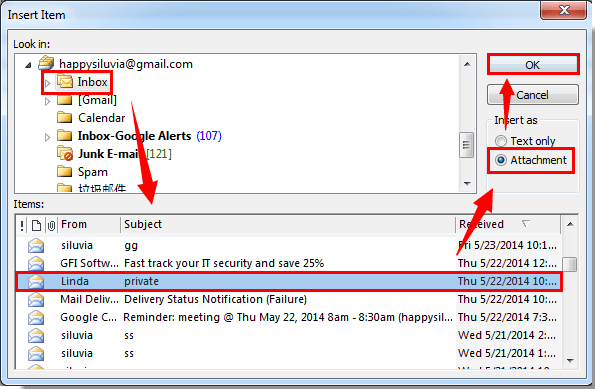
4. De geselecteerde e-mail wordt onmiddellijk als bijlage ingevoegd in de e-mail die je aan het opstellen bent. Zie screenshot:
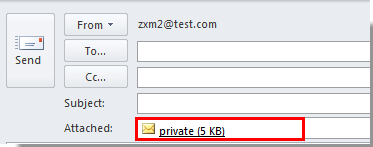
5. Stel je e-mail samen en verstuur deze.
Beste Office-productiviteitstools
Breaking News: Kutools for Outlook lanceert een gratis versie!
Ervaar de geheel nieuwe Kutools for Outlook met meer dan100 fantastische functies! Klik om nu te downloaden!
📧 E-mailautomatisering: Automatisch antwoorden (Beschikbaar voor POP en IMAP) / Schema E-mail verzenden / Automatisch CC/BCC per Regel bij Verzenden / Automatisch doorsturen (Geavanceerde regels) / Begroeting automatisch toevoegen / Meerdere ontvangers automatisch opsplitsen naar individuele E-mail...
📨 E-mailbeheer: E-mail terughalen / Scam-e-mails blokkeren op onderwerp en anderen / Duplicaat verwijderen / Geavanceerd Zoeken / Organiseer mappen...
📁 Bijlagen Pro: Batch opslaan / Batch loskoppelen / Batch comprimeren / Automatisch opslaan / Automatisch loskoppelen / Automatisch comprimeren...
🌟 Interface-magie: 😊Meer mooie en gave emoji's / Herinneren wanneer belangrijke e-mails binnenkomen / Outlook minimaliseren in plaats van afsluiten...
👍 Wonders met één klik: Antwoord Allen met Bijlagen / Anti-phishing e-mails / 🕘Tijdzone van de afzender weergeven...
👩🏼🤝👩🏻 Contacten & Agenda: Batch toevoegen van contacten vanuit geselecteerde E-mails / Contactgroep opsplitsen naar individuele groepen / Verjaardagsherinnering verwijderen...
Gebruik Kutools in je voorkeurt taal – ondersteunt Engels, Spaans, Duits, Frans, Chinees en meer dan40 andere talen!


🚀 Eén klik downloaden — Ontvang alle Office-invoegtoepassingen
Sterk aanbevolen: Kutools for Office (5-in-1)
Met één klik download je vijf installatiepakketten tegelijk — Kutools voor Excel, Outlook, Word, PowerPoint en Office Tab Pro. Klik om nu te downloaden!
- ✅ Eén-klik gemak: Download alle vijf de installaties in één actie.
- 🚀 Klaar voor elke Office-taak: Installeer de invoegtoepassingen die je nodig hebt, wanneer je ze nodig hebt.
- 🧰 Inclusief: Kutools voor Excel / Kutools for Outlook / Kutools voor Word / Office Tab Pro / Kutools voor PowerPoint